随着互联网的普及,无线网络已成为人们生活中不可或缺的一部分。然而,有时我们在连接电脑到无线网络时,会遇到提示密钥错误的问题。本文将介绍如何解决电脑无线提示密钥错误的问题,并提供一些有效的设置无线网络密码的方法。
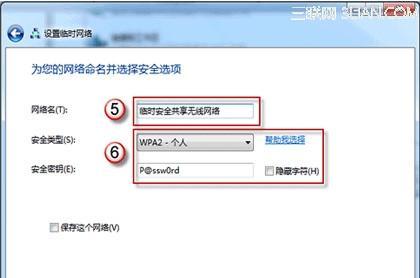
检查输入的密码是否正确
-无线网络密码通常是区分大小写的,确保你输入的密码没有错误。
-注意键盘上的大写锁定是否打开,以免造成输入错误。
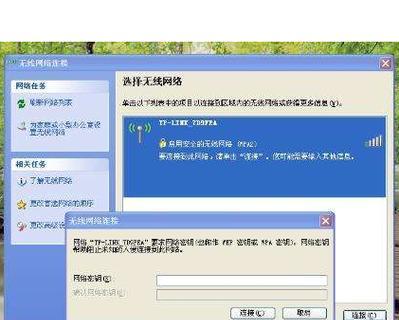
确认无线网络名称(SSID)是否正确
-确保你连接的无线网络名称与路由器设置中的名称一致。
-如果网络名称太长或包含特殊字符,尝试更改为一个简单且易于记忆的名称。
重启路由器和电脑
-尝试重启你的无线路由器和电脑,有时候这可以解决临时的连接问题。
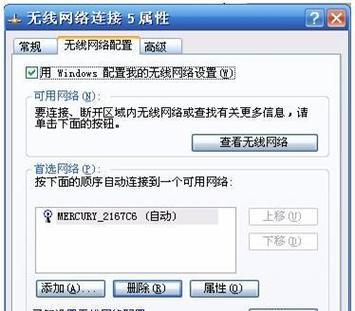
-关闭电源,等待几分钟后再重新启动设备。
检查路由器是否正常工作
-确保你的无线路由器正常工作,可以通过连接其他设备进行检查。
-如果其他设备可以连接无线网络,那么问题很可能出在你的电脑上。
更新无线网卡驱动程序
-更新电脑上的无线网卡驱动程序,可以解决一些与连接问题相关的错误。
-打开设备管理器,找到无线网卡,在右键菜单中选择更新驱动程序。
重置网络设置
-尝试重置电脑的网络设置,可以清除一些潜在的错误配置。
-打开网络和共享中心,点击“更改适配器设置”,右键点击无线网络适配器并选择“属性”,在“共享”标签页中点击“重置”。
更改无线网络安全类型
-尝试更改无线网络的安全类型,可能原来的安全类型与你的电脑不兼容。
-进入路由器的设置页面,找到无线安全选项,选择一个与你的电脑兼容的安全类型。
禁用防火墙或安全软件
-临时禁用防火墙或安全软件,有时候它们会阻止电脑与无线网络的正常连接。
-关闭防火墙或安全软件后,尝试重新连接无线网络,如果成功,那么问题可能与软件设置有关。
检查IP地址和DNS设置
-确保你的电脑自动获取IP地址和DNS服务器,或者根据你的网络提供商的要求手动设置正确的IP地址和DNS服务器。
-进入网络和共享中心,点击“更改适配器设置”,右键点击无线网络适配器并选择“属性”,在“Internet协议版本4(TCP/IPv4)”属性中选择“获取IP地址自动获取”和“获取DNS服务器地址自动获取”。
检查无线信号强度
-低信号强度可能导致连接不稳定或连接错误,尝试将电脑靠近路由器或调整路由器的位置来增强信号强度。
-使用无线网络管理工具查看当前信号强度,并根据需要采取相应措施。
更改无线信道
-无线网络使用的信道可能与其他附近的网络冲突,导致连接错误。
-进入路由器的设置页面,找到无线设置选项,尝试更改使用的信道为一个不与其他网络冲突的信道。
联系网络服务提供商
-如果上述方法都没有解决问题,可能是你的网络服务提供商的问题。
-联系网络服务提供商寻求技术支持,他们可能会提供进一步的解决方法。
寻求专业帮助
-如果你尝试了以上所有方法仍然无法解决问题,那么可能需要寻求专业的计算机技术支持。
-专业技术人员可以更深入地诊断和解决问题,并确保你的电脑正常连接到无线网络。
-当电脑无线提示密钥错误时,首先检查密码输入是否正确,然后确认无线网络名称是否一致。
-重启设备、更新驱动程序、重置网络设置、更改安全类型以及禁用防火墙和安全软件都是常见且有效的解决方法。
-检查IP地址和DNS设置、信号强度、信道选择以及联系网络服务提供商或寻求专业帮助也是解决问题的途径。
通过以上方法,我们可以解决电脑无线提示密钥错误的问题。无论是从密码输入、网络设置还是硬件设备方面,都可以找到可能导致错误的原因,并尝试相应的解决方法。记住,良好的网络连接对于我们的工作和生活至关重要,及时解决问题可以提高我们的效率和体验。


